Android Auto は、スマートフォンを1つのシステムであるかのように車で操作できるようにするアプリケーションです。それが機能するとき、それはあなたの音楽、GPS、そしてコミュニケーションアプリを1つのシステム上で実行させる素晴らしい方法です。
機能しない、または絶えず失敗する場合は、車両と戦っているように感じることがあります。 AndroidAutoが機能しない場合に試すことができる一般的な修正を次に示します。
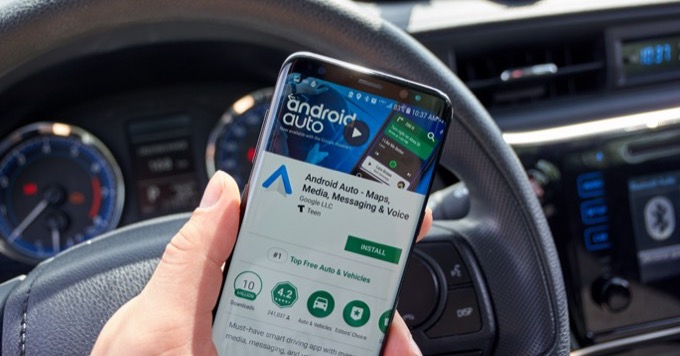
1。あなたの車は互換性がありますか?
あなたが確立しなければならない最初のそして最も重要なことはあなたの車はAndroidAutoをサポートしています であるかどうかです。ライバルのApple Carplay 規格のみをサポートしているか、車両と互換性がない可能性があります。
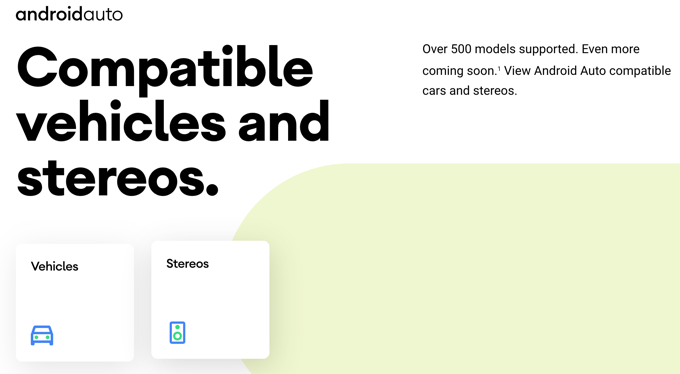
2。正しい車に接続していますか?
スマートフォンが複数の車でワイヤレスで動作するように設定されている場合、AndroidAutoが間違った車にワイヤレスで接続している可能性があります。欲求不満で髪を引き裂く前に、意図した車に実際に接続されているかどうかを確認してください。
3。スマートフォンを再起動する
これは、Android関連の問題の最も基本的なトラブルシューティング手順です。スマートフォンの電源をオフにしてから、もう一度オンにします。古いAndroidスマートフォンの場合、これは電源ボタンを押し続けて携帯電話の電源を切るのと同じくらい簡単です。新しいモデルでは、通知シェードを下にスワイプし、電源アイコンを選択してから、電源オフまたは再起動を選択します。 。
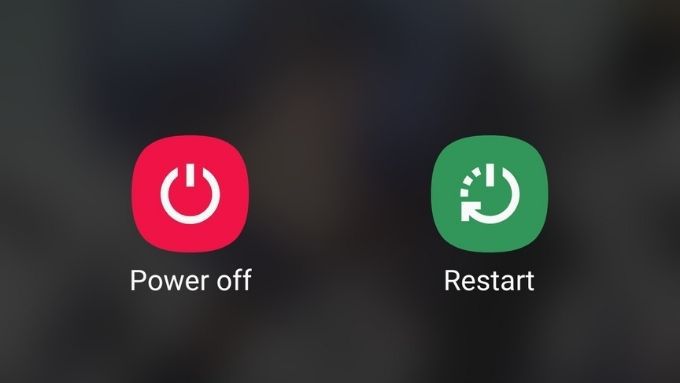
スマートフォンの電源を入れ直した後、意図したとおりに動作することを願っています。
4。別の電話を試す
トラブルシューティングプロセスの重要な部分は、問題がどこにあるかを特定することです。そのため、Android Autoが搭載された別のAndroidスマートフォンにアクセスできる場合は、車で使用してみてください。それも同じ問題を示している場合、それは問題としてあなたの電話を除外するのに役立ちます。
電話でない場合は、車のシステムに注意を向けることができます。別のAndroidスマートフォンを使用して動作する場合は、問題が実際には携帯電話の何らかの側面にあることを示しています。接続自体もAndroidAutoのコンポーネントであり、次の修正につながることを忘れないでください。
5。可能な限りUSB接続を使用する

Android Autoにはワイヤレスのバリエーションがあり、ご想像のとおり非常に便利です。ただし、ワイヤレス接続は、有線接続よりも本質的に信頼性が低くなります。ワイヤレスAndroidAutoモードで不安定なパフォーマンスが得られる場合は、代わりにケーブル接続に切り替えてください。
6。より良いケーブルを使用する
Android Autoでいくつかの異なるケーブルを試しましたが、すべて同じではありません。一部の低品質のUSBケーブル は、切断を引き起こす可能性があります。可能であれば、より高品質のケーブルまたは単に別のケーブルを使用してみてください。これにより、あらゆる種類の信頼性の問題が解決される可能性があります。

また、ケーブルが電話に接続された位置にぴったりとしっかりと収まっているかどうかにも注意してください。スマートフォンがその接続にストレスをかけるような位置にある場合、車が道路の凹凸を乗り越えるときに切断が発生する可能性もあります。
7。インフォテインメントシステムを再起動またはリセットする
車のインフォテインメントシステムの動作によっては、車に乗り込んでキーを回すたびにクリーンな起動が実行されない場合があります。したがって、システムを再起動する明示的な方法があるかどうかをマニュアルで確認する価値があります。
8。 AndroidAutoのキャッシュをクリアする
多くのAndroidアプリには、認証やカスタム設定などに必要な一時ファイルを含むキャッシュがあります。キャッシュが破損したり、誤動作したりすると、アプリがクラッシュしたり、確実に動作しなくなったりする可能性があります。 AndroidAutoなどのアプリのキャッシュをリセットするのは簡単です。正確な手順はAndroidスマートフォンのブランドごとに異なる可能性があることに注意してください:
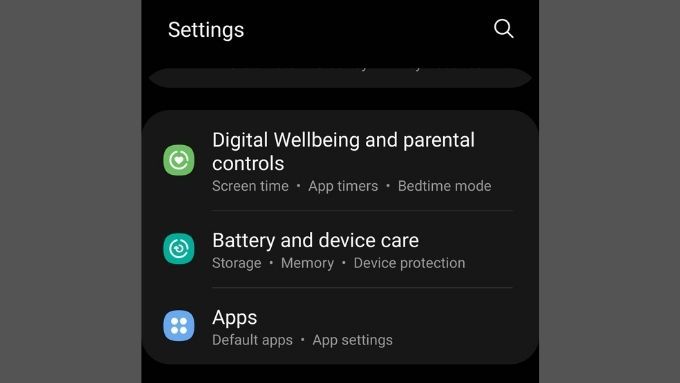
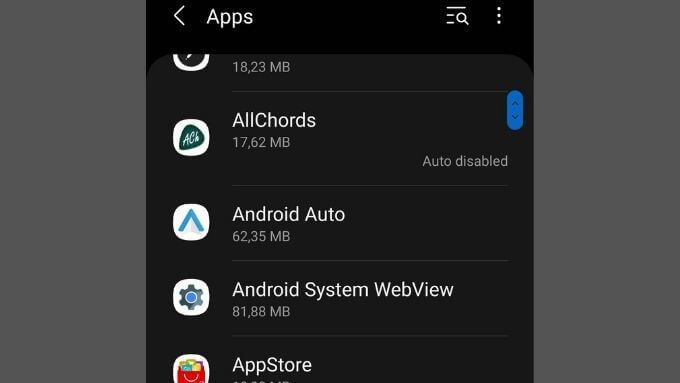
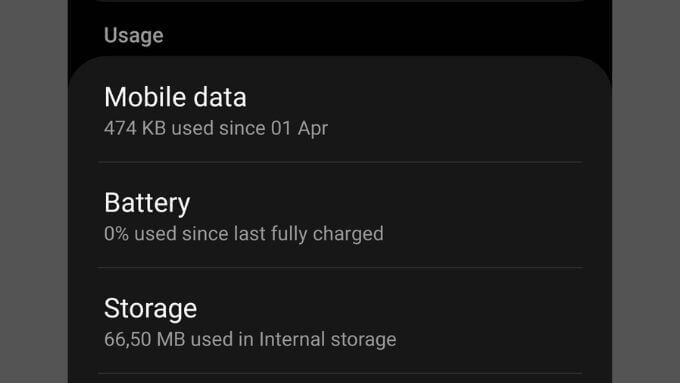
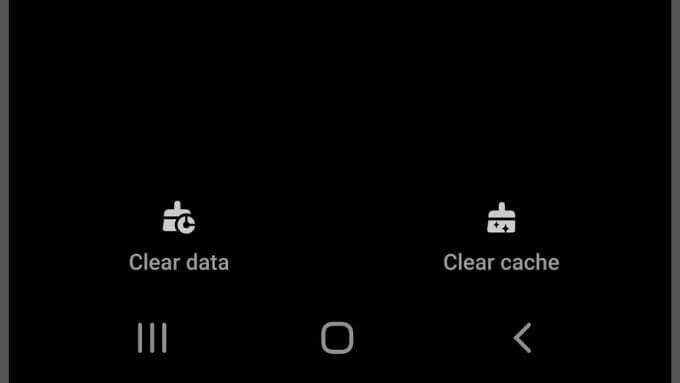
アプリを閉じてから、もう一度開くこともできます。変更を完全に有効にするため。
9。すべてを更新する
Android Autoが正常に機能していたのに失敗し始めた場合は、更新する必要があります。
まず、スマートフォン自体に保留中の更新があるかどうかを確認します。 [設定]メニューを開き、[ソフトウェアアップデート]メニューを探します。これの正確な場所は、電話のブランドごとに異なる場合があります。保留中のアップデートがある場合は、それらをインストールします。
次に、AndroidAuto自体がアップデートされていることを確認する必要があります。 GooglePlayストアを開き、Android Autoを検索します。利用可能なアップデートがある場合は、アップデートボタンが表示されます。
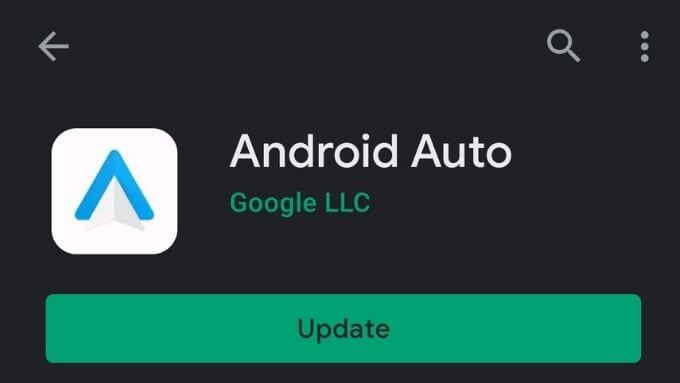
最後に、AndroidAutoで使用するアプリについても同じようにします。たとえば、グーグルマップ を使用してナビゲートする場合は、Googleマップアプリが最新であることを確認してください。
10。車を更新する
これは多くの人にとって斬新なアイデアかもしれませんが、車のインフォテインメントのファームウェアを更新することもできます。バグが発見されたり、Android Autoの新機能が追加されたりすると、自動車メーカーは自社の車両用の新しいソフトウェアをリリースします。
従う必要のある正確なプロセスはマニュアルに記載されていますが、一般的には更新されたファームウェアファイルをダウンロードして、USBドライブにコピーします。次に、そのドライブをAndroid Autoに使用するのと同じポートに接続し、メニュー内から更新を開始します。
11。 AndroidAutoのアンインストールと再インストール
アプリが破損する場合があります。その場合は、アプリを削除してから再インストールすることをお勧めします。手順は次のとおりです。
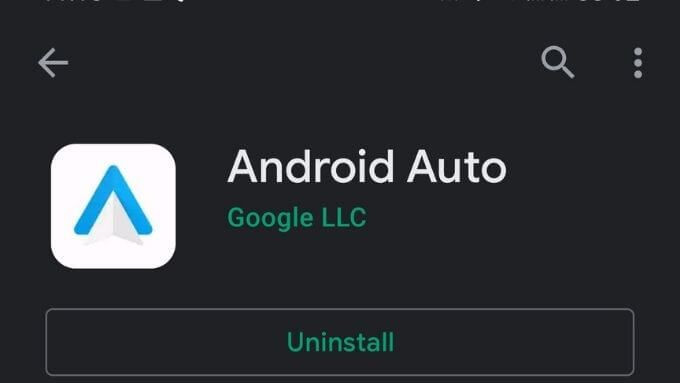
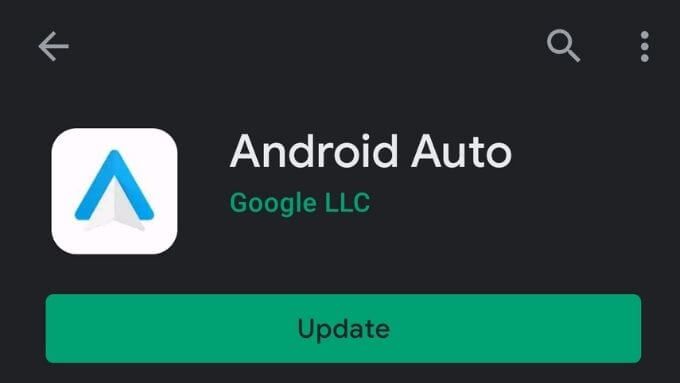
実際にアプリの破損の問題であった場合は、AndroidAutoの実行に問題はないはずです。
他のすべてが失敗した場合は、AndroidAutoを電話画面に試してください
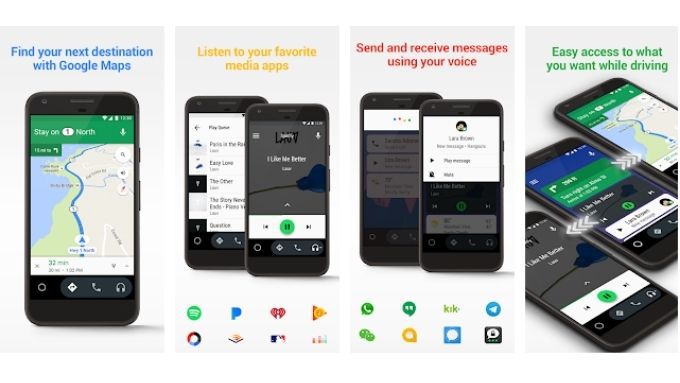
お使いの車のインフォテインメントシステムがAndroidAutoで動作しないことが判明した場合でも、完全に諦めなければならないわけではありません。ダッシュボードにスマートフォンを取り付けた状態で使用できる携帯電話の画面用のAndroidAuto という名前のアプリのバージョンがあります。車のシステムとの適切な統合ほどエレガントではありませんが、それでも同じように仕事をこなすことができます。
<!-AI CONTENT END 1- >>